Bei eingehenden Anrufen & Nachrichten wirst du standardmässig mit einem akustischen Signal und mittels Banner im Benachrichtigungsassistenten benachrichtigt. Mit Klick auf den Banner kannst du das OKOMO Expertenportal direkt öffnen und die Anfrage beantworten.
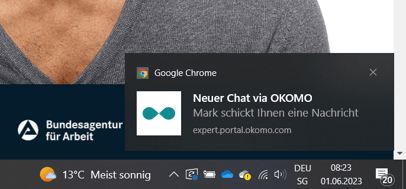
Falls die Benachrichtigung mittels Banner bei Windows aus versehen deaktiviert wurde oder nicht erscheint, prüfe bitte folgende Systemeinstellungen:
Windows 10
1. Klicke auf Start -> Einstellungen -> Benachrichtigungsassistent
2. Prüfe ob beim Benachrichtigungsassistent "Aus" ausgewählt ist
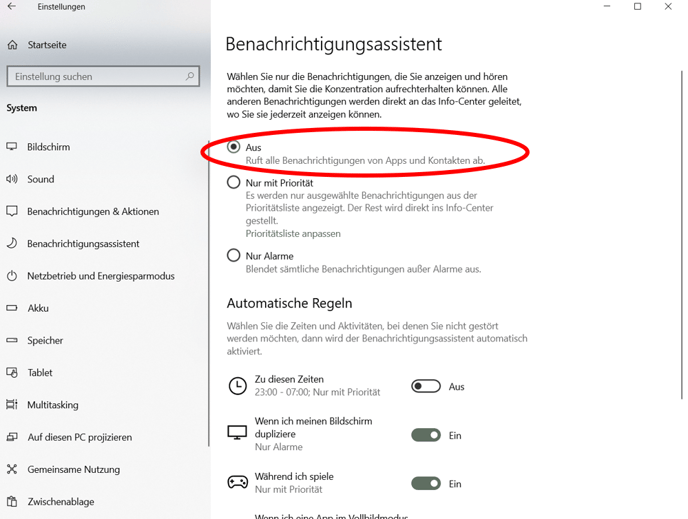
3. Gehe zu Benachrichtigungen & Aktionen. Prüfe ob Benachrichtigungen von Apps & anderen Aktionen aktiviert ist 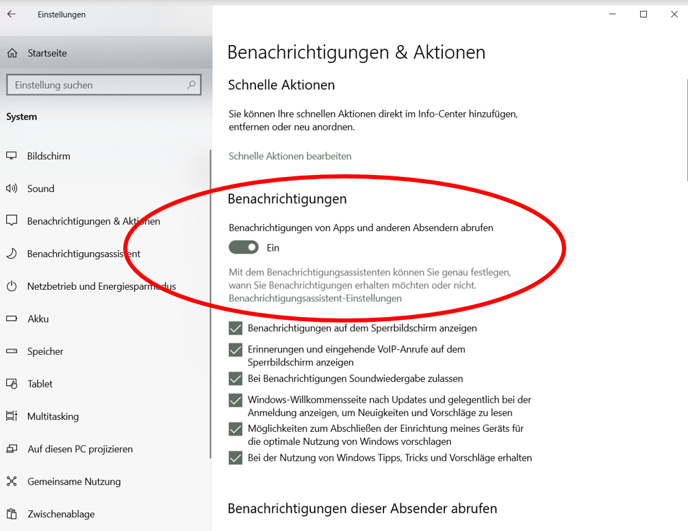
4. Scrolle weiter runter und prüfe ob für den Browser, welcher du für OKOMO verwendest, die Benachrichtigungen aktiviert sind (hier das Beispiel Google Chrome)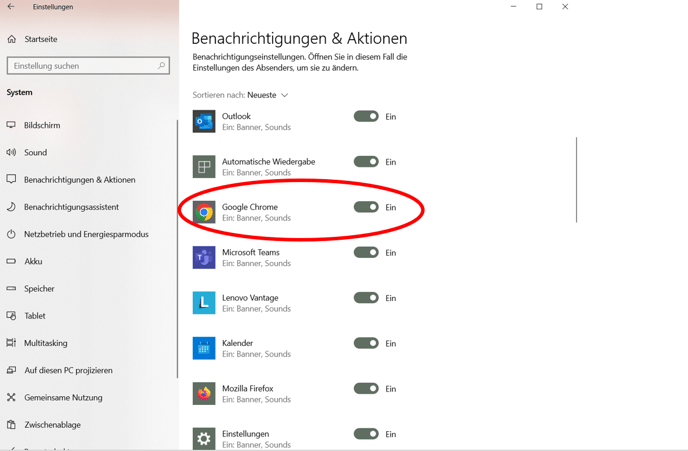
5. Nun sollte der Benachrichtigungs-Banner wieder erscheinen. Das kannst du selbst testen indem du dir eine Nachricht via OKOMO schreibst oder dich selbst anrufst.
Windows 11
1. Gehe zu Einstellungen -> Benachrichtigungen
2. Prüfe ob Benachrichtigungen aktiviert sind & bitte nicht stören deaktiviert ist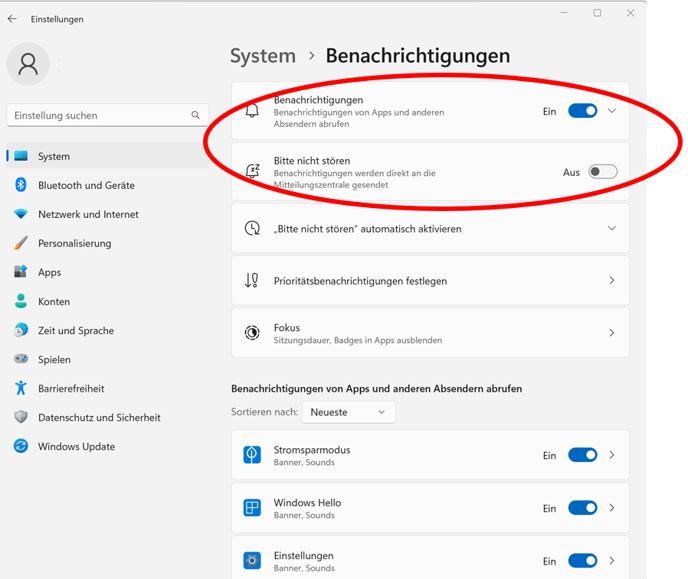
3. Scrolle nach unten und prüfe ob für den Browser, welcher du für OKOMO verwendest, die Benachrichtigungen aktiviert sind (hier das Beispiel Google Chrome)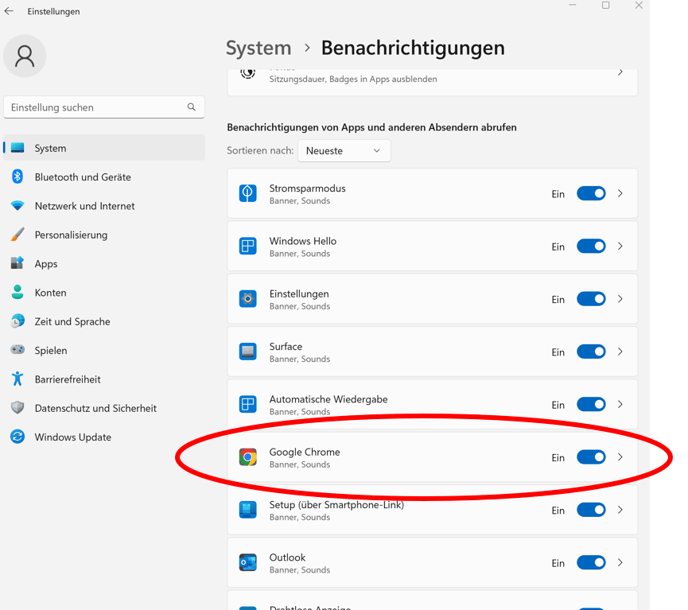
4. Nun sollte der Benachrichtigungs Banner wieder erscheinen. Das kannst du selbst testen indem du dir eine Nachricht via OKOMO schreibst oder dich selbst anrufst.
